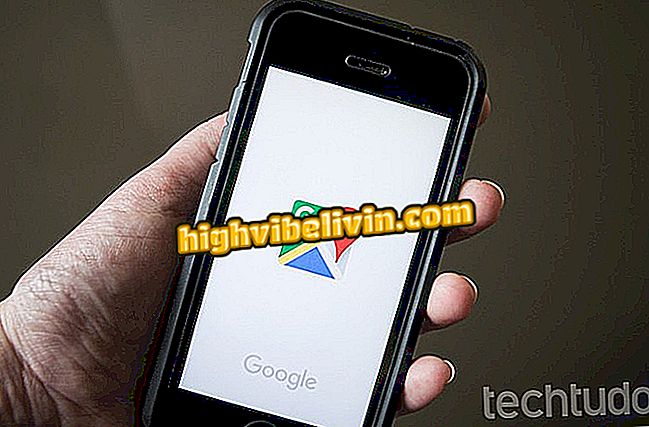Як налаштувати функцію автовиправлення Excel
Завдяки функції автоматичного виправлення Microsoft Excel може автоматично помилково виправити кілька введених термінів помилково. Таким чином, клітини з "sen", "tdo" або "noso" можуть бути змінені на "без", "all" і "our", відповідно, але те, що здається перевагою, може бути порушене акронімами і скороченнями.
Інтегрована з основними параметрами програмного забезпечення, система автозавантаження може вимкнути деякі з її функцій, а також отримати нові термінології для виправлення. Перевірте, як отримати доступ до цього інструменту в Excel і які основні параметри налаштування можна ввімкнути або вимкнути в наступному посібнику.
10 Поради та підказки Excel

Таблиці Excel готові до відпочинку
Хочете купити мобільний телефон, телевізор та інші знижки? Знайте Порівняння
Крок 1. Відкривши Microsoft Excel, перейдіть на вкладку "Файл", щоб отримати доступ до меню з параметрами програмного забезпечення;

Перейдіть на вкладку "Файл"
Крок 2. У меню вкладки «Файл» виберіть параметр «Параметри», щоб відкрити вікно керування основних налаштувань Excel;

Натисніть "Параметри"
Крок 3. У вікні "Параметри розташування" виберіть вкладку "Коректура" та натисніть кнопку "Параметри автовиправлення", щоб активувати налаштування цієї системи;

На вкладці "Коректура" натисніть "Параметри автовиправлення"
Крок 4. На першій вкладці вікна "Автовиправлення" є параметри конфігурації - чотири керування великими і однією з термінологічною заміною;

На вкладці "Автовиправлення" є п'ять основних варіантів конфігурації системи
Крок 5. У нижній частині вкладки "Автоматичне виправлення" можна виключити або додати елементи до термінологічного репертуару для системи автоматичної корекції, щоб слідувати цьому відношенню заміщення;

У нижній частині вкладки "Автоматичне виправлення" можна додавати або видаляти умови автоматичної корекції
Крок 6. Ще в вікні "Автовиправлення" на вкладці "Автоматична математична корекція" можна перевірити складні символи та математичні операції, а також додати або видалити нові терміни;

На вкладці "Автоматична математична корекція" можна додавати або видаляти ярлики для символів і математичних операцій
Крок 7. На вкладці "Автоматичний формат вводу" можна налаштувати активацію трьох варіантів: керування гіперпосиланням, включення рядків і стовпців у робочий аркуш і систему транспозиції формул.

Вкладка "Автоматичне форматування тексту" має три загальні параметри конфігурації для електронної таблиці
Як приєднатися до формул Excel? Задавайте питання на форумі.